Linux er et af de operativsystemer, der tilbyder flest distributioner til sine brugere verden over, og hver af dem har et særligt fokus, hvad enten det er til desktop- eller servermiljøer. Hver funktionalitet giver os mulighed for at skalere på forskellige områder såsom databaser, grafik, tekster og andre.
En af de mest fremragende Linux -distributioner, der taler om virksomhedsområdet, er utvivlsomt Red Hat, også kendt som RHEL (Red Hat® Enterprise Linux®), der har fokus på at øge mulighederne for applikationer, der udføres på forskellige måder som uformelle, virtuelle, containeriserede og private og offentlige skyer. Alt dette med støtte fra RHEL.
Red Hat versionerRed Hat tilbyder distributioner, som vi kan implementere i henhold til organisationstypen og dermed være specifikke i deres brug, for eksempel tilbyder Red Hat os versioner som:
- Red Hat Enterprise Linux Atomic Host.
- Red Hat Enterprise Linux Server til højtydende computing (HPC).
- Red Hat Enterprise Linux for Power.
- Red Hat Enterprise Linux til IBM z Systems.
- Red Hat Enterprise Linux til SAP -applikationer og mere.
I øjeblikket er betaversionen af Red Hat Enterprise Linux 8 Beta tilgængelig, som tilbyder en stabil, sikker og konsekvent base for hele emnet hybrid -cloudimplementeringer gennem praktiske værktøjer, der er fokuseret på, at arbejdsbyrder styres på en meget effektiv måde. Mere centraliseret.
Ny Red HatNogle af de nyheder og forbedringer, vi finder i Red Hat 8, er:
- Det understøtter de mest alsidige platforme såsom virtualiseret, privat og offentligt.
- Tilbyder flere versioner og bedre opdateringer til understøttede open source sprogrammer og databaser.
- Det integrerer en sikker platform i skybaserede infrastrukturer og speciel til nye arbejdsbyrder.
- Det har alliancer med Oracle, SAP Hana, Microsoft SQL Server, Postgres til maskinlæringsbelastninger.
- Det er optimeret til at understøtte og administrere kritiske databasearbejdsbelastninger samt ISV -applikationer og arbejdsbyrder.
- Forbedrer arbejdsbyrdeovergang og vedtagelse ved at være containerbaseret.
Red Hat funktionerRed Hat 8 er baseret på Fedora 28 og kerne 4.18, dette tillader, at vi som brugere har et stabilt og sikkert system, der giver os specifikke egenskaber som:
- Indhold er tilgængeligt via BaseOS og Application Stream (AppStream) -lagrene.
- AppStream -depotet understøtter en ny udvidelse af det traditionelle RPM -format, som er moduler, takket være dette vil det være muligt for flere hovedversioner af en komponent at være tilgængelige til installation.
- YUM Package Manager er baseret på DNF -teknologi og understøtter modulært indhold.
- Python 3.6 er standard Python -implementering i RHEL 8, og der tilbydes begrænset support til Python 2.7.
- RHEL 8 tilbyder følgende databaseservere, MariaDB 10.3, MySQL 8.0, PostgreSQL 10, PostgreSQL 9.6 og Redis 4.0.
- GNOME -shell er blevet opdateret til version 3.28.
- GNOME -sessionen og GNOME Display Manager gør brug af Wayland som standard visningsserver.
- Anaconda -installationsprogrammet kan gøre brug af LUKS2 -diskkryptering og installere systemet på NVDIMM -enheder.
- Composer -værktøjet er blevet integreret, som giver brugerne mulighed for at oprette tilpassede billeder af systemet i flere formater, herunder billeder, der er klargjort til implementering i skyer fra forskellige udbydere.
- Installation fra en DVD kan udføres ved hjælp af Hardware Management Console (HMC) og Support Element (SE) på IBM Z.
- Stratis lokale lagermanager er blevet introduceret, som muliggør komplekse lagringsopgaver og lagring af stakken via en samlet grænseflade.
- LUKS version 2 (LUKS2) -formatet erstatter det ældre LUKS (LUKS1) -format, på samme måde bruger dm-crypt-undersystemet og cryptsetup-værktøjet LUKS2 som standardformat for krypterede diskenheder.
- Understøttelse af IPVLAN virtuelle netværksdrivere.
- Firewalld -dæmonen bruger nu nftables som standard backend.
- Nftables -rammen erstatter iptables i pakkefiltreringsservicerollen.
- Den nye kommando til opdatering-krypto-politik tilføjes, takket være hvilken administrator let kan skifte mellem standard-, ældre, fremtidige og fips-tilstande.
- Understøttelse af smartkort og hardwaresikkerhedsmoduler (HSM) med PKCS.
- QEMU -emulatoren bruger sandboxing -funktionen, som tilbyder konfigurerbare begrænsninger for systemernes QEMU -opkald, og dermed vil de virtuelle maskiner være mere sikre.
- Virtuelle maskiner kan nu oprettes og administreres via Cockpit -webgrænsefladen.
- Pcs -konfigurationssystemet understøtter Corosync 3, knet og node navne.
- Pacemaker -klynge -ressourcehåndteringen er blevet opdateret til version 2.0.0.
- Kernestøtte til eBPF -sporing gennem værktøjer som BCC, PCP og SystemTap.
- Understøttelse af oplysningsformatet DWARF5 til fejlretning.
- GCC -kompilatoren er baseret på version 8.2, som tilbyder understøttelse af nyere standardversioner af C ++ - sproget.
- Glibc -bibliotekerne er blevet opdateret til version 2.28, hvilket giver bedre support til Unicode 11, nyere Linux -systemopkald, forbedringer af DNS -kodeopløseren, yderligere sikkerhedshærdning og forbedret ydeevne.
1. Installer Red Hat 8
Trin 1
Red Hat 8 kan downloades i beta på følgende link. Husk, at for at downloade det skal vi oprette eller få adgang med Red Hat ID, der kan oprettes gratis.
Trin 2
Når vi har downloadet Red Hat8 ISO -billedet, fortsætter vi med at brænde det på en bootbar DVD eller USB, og vi skal konfigurere computeren i BIOS eller UEFI til at starte derfra.

Trin 3
Når dette er defineret, tænder eller genstarter vi udstyret, og det første vindue, vi ser, er følgende:

Trin 4
Der har vi følgende muligheder:
Installer Red Hat Enterprise Linux 8.0Denne mulighed omdirigerer os direkte til Red Hat 8.0 -installationsprocessen.
Test dette medie, og installer Red Hat Enterprise Linux 8.0Denne indstilling kører en forudscanning af hardwarekomponenterne før installationen af Red Hat og fortsætter derefter med installationen.
FejlfindingFejlfinding af installationsproblemer.
Trin 5
Vi vælger den første mulighed, og i det næste vindue vælger vi det sprog, der skal bruges til Red Hat 8.0 (spansk er ikke tilgængeligt):
 FORSTØRRE
FORSTØRRE
Trin 6
Når vi har valgt sproget, skal du klikke på Fortsæt, og vi vil modtage følgende advarsel, da det er en betaversion:
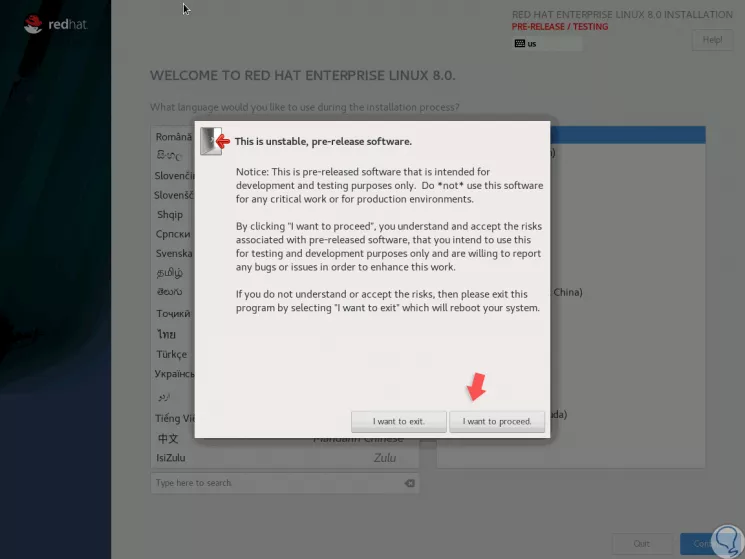 FORSTØRRE
FORSTØRRE
2. Konfigurer Red Hat 8
Trin 1
Klik på "Jeg vil fortsætte", og så får vi adgang til konfigurationspanelet, hvor vi kan konfigurere aspekter som:
Tidszone
 FORSTØRRE
FORSTØRRE
Tastaturer til brug
 FORSTØRRE
FORSTØRRE
Trin 2
I afsnittet "Netværk og værtsnavn" kan vi definere et navn på udstyret samt aktivere netværkskontakten for at oprette forbindelse til det lokale netværk:
 FORSTØRRE
FORSTØRRE
Trin 3
I afsnittet "Softwareudvælgelse" vil det være muligt at definere den installationstype, der skal udføres, samt tilføje komplementerne til hver enkelt, for eksempel hvis vi vælger Workstation, vil vi se:
 FORSTØRRE
FORSTØRRE
Trin 4
Hvis vi vælger Server, har vi følgende muligheder:
 FORSTØRRE
FORSTØRRE
Trin 5
Nu i afsnittet "installationsdestination" skal vi vælge den disk, hvor Red Hat 8.0 skal installeres:
 FORSTØRRE
FORSTØRRE
Trin 6
Nederst i afsnittet "Lagerkonfiguration" kan vi definere, om vi vil konfigurere partitionen som automatisk eller manuel (brugerdefineret), i dette tilfælde vælger vi "Brugerdefineret", og følgende vises:
 FORSTØRRE
FORSTØRRE
Trin 7
Der klikker vi på feltet "Nye monteringspunkter" og vælger indstillingen "Standardpartition":
 FORSTØRRE
FORSTØRRE
Trin 8
Følgende vindue vises, hvor vi vælger rodmappen (/) og tildeler det ønskede mellemrum:
 FORSTØRRE
FORSTØRRE
Trin 9
Klik på "Tilføj monteringspunkt", så ser vi følgende:
 FORSTØRRE
FORSTØRRE
Trin 10
Der kan vi foretage ændringer, hvis vi vil. Nu klikker vi på + -tegnet, og i dette tilfælde tilføjer vi swap -hukommelse:
 FORSTØRRE
FORSTØRRE
Trin 11
Klik igen på "Tilføj monteringspunkt", og dette bliver resultatet:
 FORSTØRRE
FORSTØRRE
Trin 12
Vi klikker på knappen "Udført", og følgende vises:
 FORSTØRRE
FORSTØRRE
Trin 13
Der klikker vi på knappen "Acceptér ændringer" for at anvende ændringerne, og vi bliver omdirigeret tilbage til hovedvinduet, og der klikker vi på knappen "Start installation", hvor Red Hat 8 -installationsprocessen starter:
 FORSTØRRE
FORSTØRRE
Trin 14
Der skal vi tildele root -brugeradgangskoden:
 FORSTØRRE
FORSTØRRE
Trin 15
Derefter tilføjer vi brugeren med sin adgangskode:
 FORSTØRRE
FORSTØRRE
Trin 16
Vi kan se, at installationsprocessen fortsætter:
 FORSTØRRE
FORSTØRRE
Trin 17
Når vi er færdige, ser vi følgende:
 FORSTØRRE
FORSTØRRE
Trin 18
Klik på knappen "Genstart", og når systemet genstarter, kan vi få adgang til vores Red Hat 8 -server:
 FORSTØRRE
FORSTØRRE
Så enkelt har vi lært at installere Red Hat 8 og være i stand til at drage fuld fordel af hver af dens funktioner.









